Excelで重複データを削除する方法です。
手順
①例として以下のようなデータの重複を削除してみます。
「りんご」と「みかん」が2つずつあるので、これが削除される想定です。
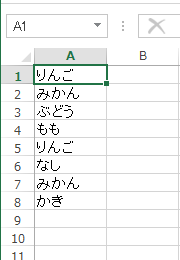
②削除したいデータ列のどれかを選択した状態で、メニュー「データ」タブ→「重複の削除」をクリックする
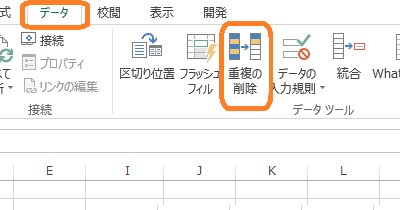
③重複の削除画面で、対象列にチェックが付いていることを確認して「OK」ボタンをクリックする
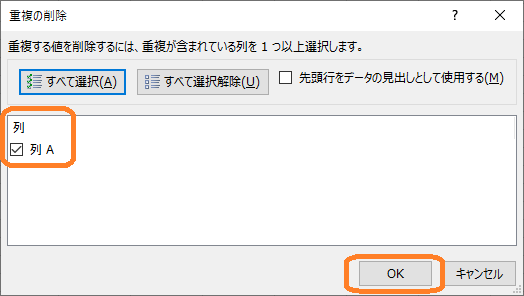
1行目がタイトル行の場合は、「先頭行をデータの見出しとして使用する(M)」にチェックを入れると1行目のデータを除外してくれます。
④以下のようなメッセージが表示されたら重複の削除完了です。
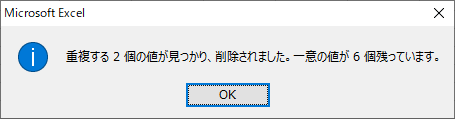
⑤結果はこのような感じになります。
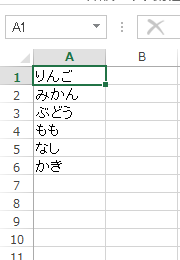
重複していた「りんご」と「みかん」が1つになりました。
備考
- [Alt]を押しながら [A] → [M] の順に押す事でも「重複の削除」画面を開くことができます。
- 重複したデータを削除せずに確認したいだけの場合は、以下記事をご覧ください。
→ [Excel] 重複したデータを探す

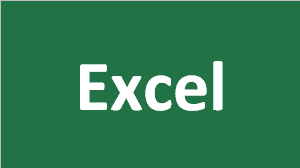
コメント